Сегодня многие пользователи iPhone задумываются о том, как повторить экран своего устройства на телевизоре Samsung. Это может быть полезно во многих ситуациях, например, когда вы хотите порадовать своих гостей показом фотографий и видео с последней поездки или настроить просмотр стримингового контента через популярные сервисы.
К счастью, современные технологии позволяют нам соединять разные устройства между собой. И в данном случае, передача изображения с iPhone на телевизор Samsung не является сложной задачей, достаточно выполнить несколько простых шагов.
Прежде всего, у вас должны быть следующие устройства: iPhone с поддержкой технологии AirPlay и телевизор Samsung, совместимый с этой технологией. Если ваши устройства соответствуют этим требованиям, можно приступать к настройке.
Как повторить экран iPhone на телевизор Samsung: шаг за шагом инструкция

Если вы хотите насладиться просмотром фотографий, видео или презентаций с вашего iPhone на большом экране телевизора Samsung, есть несколько способов, чтобы это сделать. В этой статье мы рассмотрим пошаговую инструкцию по подключению и повтору экрана iPhone на телевизоре Samsung.
Шаг 1: Подключите свой iPhone к телевизору Samsung с помощью адаптера HDMI. Вам понадобится Apple Digital AV адаптер и HDMI-кабель. Подключите один конец HDMI-кабеля к адаптеру, а другой конец - к HDMI-порту на телевизоре.
Шаг 2: Подключите адаптер к своему iPhone. Возьмите один конец адаптера и подключите его к разъему Lightning на вашем iPhone.
Шаг 3: Включите ваш телевизор Samsung и выберите вход HDMI, к которому вы подключили адаптер. Вы должны увидеть экран вашего iPhone на телевизоре.
Шаг 4: Запустите нужное приложение на iPhone, чтобы отобразить его на телевизоре. Вы можете открыть альбом с фотографиями, видео или запустить презентацию, которую вы хотите просмотреть на большом экране.
Шаг 5: Наслаждайтесь просмотром вашего экрана iPhone на телевизоре Samsung! Вы можете управлять приложением с помощью своего iPhone, а изображение будет отображаться на большом экране телевизора.
Примечание: Некоторые приложения и видео могут не отображаться на телевизоре из-за ограничений авторских прав или других ограничений. Убедитесь, что ваши файлы совместимы с повтором экрана и не защищены от копирования.
Теперь, следуя этой простой инструкции, вы сможете повторить экран вашего iPhone на телевизоре Samsung и насладиться просмотром контента на большом экране!
Подготовка устройств и соединение
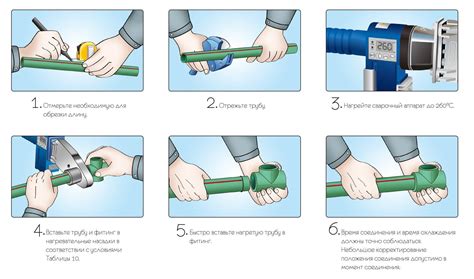
Перед тем, как начать процесс повтора экрана iPhone на телевизоре Samsung, необходимо правильно подготовить оба устройства и установить нужные соединения.
- Убедитесь, что ваш iPhone и телевизор Samsung находятся в рабочем состоянии и включены.
- На iPhone откройте "Настройки" и пролистайте вниз, чтобы найти раздел "Соединение с экраном".
- В разделе "Соединение с экраном" выберите "AirPlay и работа с Apple TV".
- В меню AirPlay выберите доступное подключение к телевизору Samsung.
- Если требуется, введите пароль для подключения к выбранному телевизору.
- На телевизоре Samsung убедитесь, что вы выбрали правильный источник сигнала.
- Когда подключение установлено, на телевизоре появится отображение экрана iPhone.
Теперь у вас есть рабочее соединение между iPhone и телевизором Samsung, и вы готовы использовать функцию повтора экрана для просмотра контента на большом экране.
Установка необходимых приложений
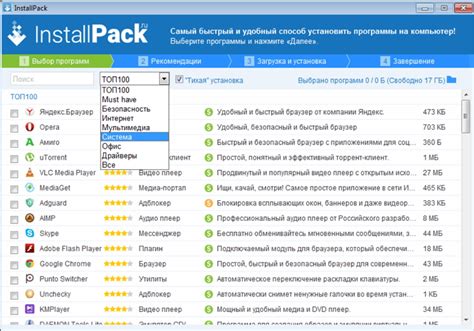
Для того чтобы повторить экран iPhone на телевизоре Samsung, вам понадобятся следующие приложения:
1. SmartThings - приложение, которое позволяет управлять телевизором Samsung и подключенными к нему устройствами. Оно должно быть установлено на вашем телевизоре.
2. Screen Mirroring - приложение для iPhone, которое позволяет повторить экран устройства на телевизоре Samsung. Оно должно быть установлено на вашем iPhone.
3. Wi-Fi соединение - для работы приложения Screen Mirroring требуется установить Wi-Fi соединение между вашим iPhone и телевизором Samsung. Убедитесь, что оба устройства подключены к Wi-Fi сети.
После того как все необходимые приложения будут установлены и устройства будут подключены к Wi-Fi сети, вы будете готовы к следующему шагу - настройке повтора экрана iPhone на телевизоре Samsung.
Подключение iPhone к телевизору Samsung через Wi-Fi
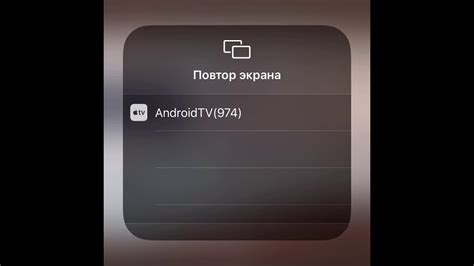
Для того чтобы повторить экран своего iPhone на телевизоре Samsung, вы можете использовать функцию AirPlay, доступную на устройствах Apple.
Вот пошаговая инструкция, как подключить iPhone к телевизору Samsung через Wi-Fi:
- Убедитесь, что ваш iPhone и телевизор Samsung находятся в одной Wi-Fi-сети.
- На телевизоре Samsung откройте меню и выберите опцию "Источники" или "Входы".
- Выберите "AirPlay" или "AirPlay Mirroring".
- На вашем iPhone свайпните вниз, чтобы открыть Центр управления.
- Нажмите на кнопку "Screen Mirroring".
- Выберите телевизор Samsung из списка доступных устройств.
- Введите пароль, если он требуется.
- Теперь экран вашего iPhone будет отображаться на телевизоре Samsung.
Используя эту методику, вы сможете легко и удобно разделить свой экран с другими людьми или наслаждаться просмотром контента на большом экране телевизора Samsung.
Подключение iPhone к телевизору Samsung через HDMI-кабель

Если у вас есть iPhone и телевизор Samsung, то вы можете легко подключить свой смартфон к телевизору и наслаждаться просмотром контента на большом экране. Для этого вам понадобится HDMI-кабель.
Шаг 1: Проверьте наличие порта HDMI на вашем телевизоре Samsung. Этот порт обычно обозначается как HDMI или HDMI IN.
Шаг 2: Заключите один конец HDMI-кабеля в порт HDMI на вашем телевизоре Samsung, а другой конец в порт Lightning на вашем iPhone. Порт Lightning - это порт зарядки на iPhone.
Шаг 3: Включите телевизор Samsung и выберите вход HDMI, к которому был подключен HDMI-кабель.
Шаг 4: На iPhone откройте Центр управления, потянув пальцем от нижней части экрана вверх (для iPhone с версией iOS 12 или более поздней). Для iPhone с версией iOS 11 или более ранней версией, свайпните снизу экрана вверх.
Шаг 5: В Центре управления нажмите на значок "Скрин Тайм", который представляет собой прямоугольник с треугольником внутри.
Шаг 6: В открывшемся меню выберите "Зеркалирование экрана".
После выполнения этих шагов содержимое вашего iPhone будет отображаться на телевизоре Samsung через HDMI-соединение. Вы можете смотреть фотографии, видео, игры и другой контент прямо на большом экране, используя ваш iPhone в качестве источника сигнала.
Настройка разрешения и пропорций изображения
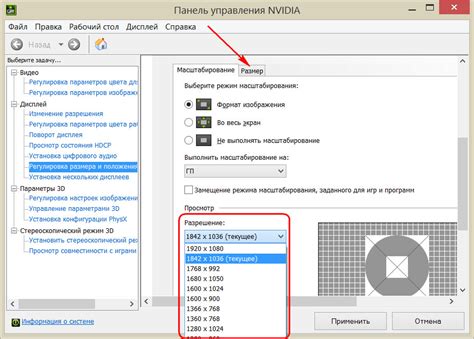
При повторе экрана iPhone на телевизоре Samsung очень важно настроить разрешение и пропорции изображения, чтобы достичь наилучшего качества.
Для этого вам потребуется зайти в настройки телевизора Samsung и выбрать раздел "Изображение". Здесь вы сможете настроить различные параметры, такие как яркость, контрастность и резкость изображения.
Особое внимание следует уделить настройке разрешения изображения. Поддерживаемое разрешение зависит от модели вашего телевизора Samsung. Во многих случаях рекомендуется установить разрешение, соответствующее разрешению вашего iPhone, чтобы достичь наилучшего качества отображения.
Также важно настроить пропорции изображения. Разные телевизоры Samsung имеют разные соотношения сторон экрана, такие как 16:9 или 4:3. Убедитесь, что выбранное соотношение сторон соответствует пропорциям вашего iPhone, чтобы изображение отображалось без искажений.
Не забывайте также установить оптимальные настройки громкости и контроля громкости на телевизоре Samsung, чтобы наслаждаться полноценным звуком при повторе экрана iPhone.
Видео-поток с iPhone на телевизор Samsung

Для начала, убедитесь, что оба устройства - ваш iPhone и телевизор Samsung - находятся в одной Wi-Fi сети. Затем выполните следующие шаги:
- На вашем iPhone откройте "Настройки" и перейдите в раздел "Wi-Fi". Убедитесь, что Wi-Fi включен и ваш iPhone подключен к Wi-Fi сети.
- На вашем телевизоре Samsung откройте меню "Настройки". Найдите раздел "Сеть" и выберите "Wi-Fi". Подключитесь к той же Wi-Fi сети, к которой подключен ваш iPhone.
- На iPhone откройте приложение "YouTube" или используйте любое другое приложение, в котором есть видео, которое вы хотите передать на телевизор.
- Запустите выбранное видео на iPhone. Теперь вы должны увидеть значок с воспроизведением на вашем телевизоре Samsung.
- На телевизоре Samsung нажмите на этот значок. Теперь видео с вашего iPhone будет проигрываться на большом экране телевизора.
Наслаждайтесь просмотром видео с вашего iPhone на телевизоре Samsung с помощью простой передачи видео-потока через Wi-Fi!
Рекомендации по беспроводному повторению экрана iPhone на телевизоре Samsung

Сегодня у многих владельцев телефонов iPhone и смарт-телевизоров Samsung возникает потребность повторить экран своего iPhone на большом телевизионном экране. Данная возможность позволяет смотреть фильмы, просматривать фото или воспроизводить медиа-контент с удобного устройства на более крупном экране.
Для беспроводного повторения экрана iPhone на телевизоре Samsung существует несколько способов, среди которых:
- AirPlay через Apple TV: Если у вас имеется Apple TV, то вы можете использовать функцию AirPlay, чтобы передавать изображение с iPhone на телевизор. Для этого убедитесь, что ваш iPhone и Apple TV находятся в одной Wi-Fi сети, затем свайпните вниз с верхнего правого угла экрана iPhone и выберите символ AirPlay. Затем выберите ваш Apple TV в списке доступных устройств и разрешите передачу изображения.
- Специальные приложения: Существуют приложения, которые позволяют повторять экран iPhone на телевизоре Samsung. Некоторые из них могут потребовать установки приложения на оба устройства и подключения к одной и той же Wi-Fi сети. Ознакомьтесь с описанием и отзывами о таких приложениях в App Store или на специализированных форумах.
- Smart View: Если ваш телевизор Samsung поддерживает функцию Smart View, то вы можете использовать ее для повторения экрана iPhone на телевизоре. Сначала установите приложение Smart View на свой iPhone и откройте его. Затем выберите ваш телевизор Samsung из списка доступных устройств и разрешите доступ к экрану iPhone. После этого вы сможете повторить экран своего iPhone на телевизоре.
Важно отметить, что для использования некоторых способов может потребоваться обновление программного обеспечения на вашем телевизоре Samsung или на iPhone. Также обратите внимание, что качество передачи изображения может зависеть от скорости и стабильности вашей Wi-Fi сети.
Выберите наиболее удобный способ для вас и наслаждайтесь просмотром своего iPhone на большом экране телевизора Samsung!